連絡先グループを追加する
ここでは「現在のビュー」項目にある項目の中で「連絡先」表示での手順について説明しています。ビューの切り替えについては【ビューを切り替える】を参照してください。
1.Outlook2013を起動する。
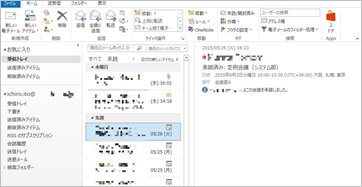
2.左下の「連絡先」をクリックする。
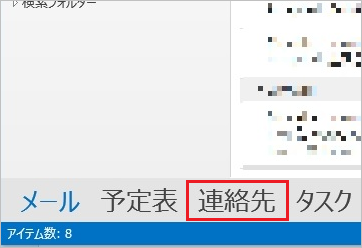
3.「ホーム」タブにある「新しい連絡先グループ」をクリックし、新規グループ作成画面を開く。
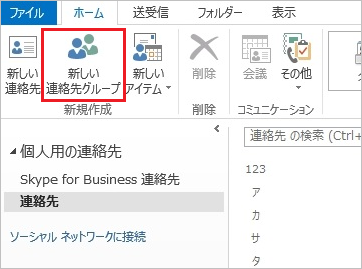
4.「連絡先グループ」タブにある「名前」項目にグループ名を入力し、「メンバーの追加▼」をクリック、プルダウンメニューから「アドレス帳から」を選択する。
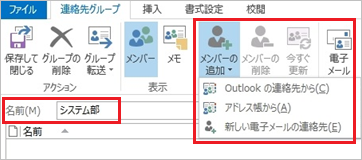
※「Outlookの連絡先から」を選択すると個人用に登録した連絡先が表示されます。
5.追加したいメンバーを選択し「メンバー」をクリックする。
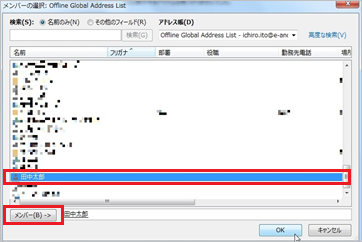
6.メンバーが追加されたことを確認し、「OK」をクリックする。
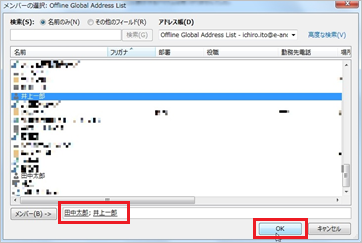
7.連絡先一覧に新しいグループが作成されていることを確認し、グループ名をクリックする。
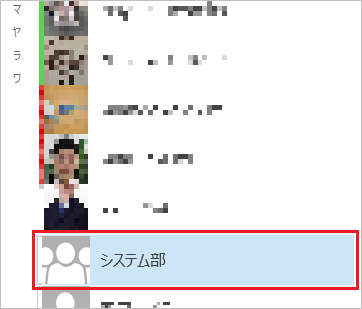
8.「保存して閉じる」をクリックする。
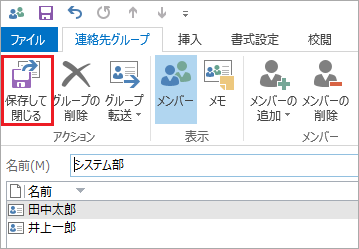
9.追加されたグループ名をクリックし、右画面に追加したメンバーが表示されていることを確認する。
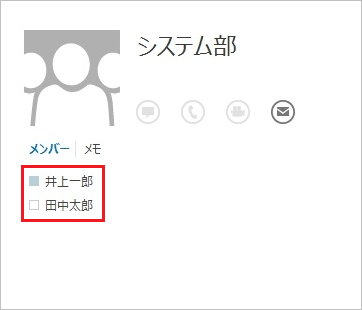
(作成日:2015年6月1日)




